
电脑系统 迅雷下载,高效便捷的下载体验解析
时间:2025-01-22 来源:网络 人气:
电脑系统出了点小状况,是不是让你头疼得要命?别急,今天就来给你支个招,让你轻松用迅雷下载系统,重装电脑系统就像吃个苹果那么简单!
一、备份,备份,还是备份!
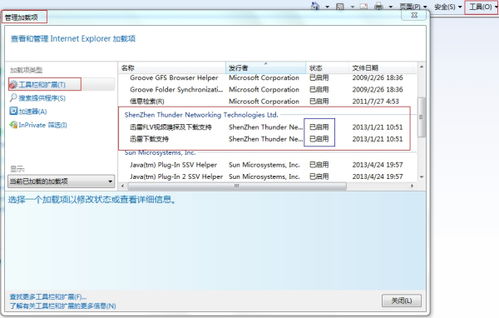
在开始之前,你得先做好万全的准备。电脑里的重要文件,比如你的照片、视频、文档,都得备份到U盘或者云盘上。万一在重装过程中出了什么岔子,这些宝贝可就找不回来了哦!
二、U盘大作战

1. 挑选U盘:找一个至少8GB的U盘,最好是全新的,这样不会因为U盘里原有的数据导致重装失败。
2. 格式化U盘:把U盘插入电脑,右键点击U盘,选择“格式化”,格式化为“FAT32”或“exFAT”格式。
3. 下载制作工具:在网上搜索“微PE工具箱”,下载并安装到U盘里。
三、迅雷下载,速度飞起
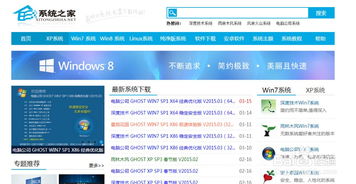
1. 选择系统镜像:在网上搜索“MSDN”,进入官网,选择你想要的Windows系统版本,比如Windows 10。
2. 复制下载找到系统镜像的下载链接,复制下来。
3. 打开迅雷:打开迅雷,粘贴下载链接,开始下载。记得下载完成后,把ISO文件复制到U盘里。
四、进入PE系统,开始重装
1. 重启电脑:把U盘插回电脑,重启电脑,进入BIOS设置,把U盘设置为第一启动项。
2. 进入PE系统:重启后,电脑会从U盘启动,进入PE系统。
3. 选择安装系统:在PE系统中,找到“Windows安装器”,选择你下载的系统镜像文件,开始安装。
五、安装完成,大功告成
1. 等待安装:系统开始安装,这个过程可能需要一段时间,耐心等待。
2. 重启电脑:安装完成后,重启电脑,进入新系统。
3. 安装驱动:新系统可能需要安装一些驱动程序,比如显卡驱动、网卡驱动等。
小贴士:
1. 备份重要文件:重装系统前,一定要备份重要文件,以防万一。
2. 选择合适的系统版本:根据自己的需求,选择合适的系统版本。
3. 耐心等待:安装系统可能需要一段时间,耐心等待即可。
现在,你学会了吗?用迅雷下载系统,重装电脑系统其实很简单吧!快去试试吧,让你的电脑焕然一新!
相关推荐
教程资讯
教程资讯排行











